Syncios iOS Eraser Review - Är det en bra app för att torka data?
13 min. läsa
Publicerad den
Läs vår informationssida för att ta reda på hur du kan hjälpa MSPoweruser upprätthålla redaktionen Läs mer
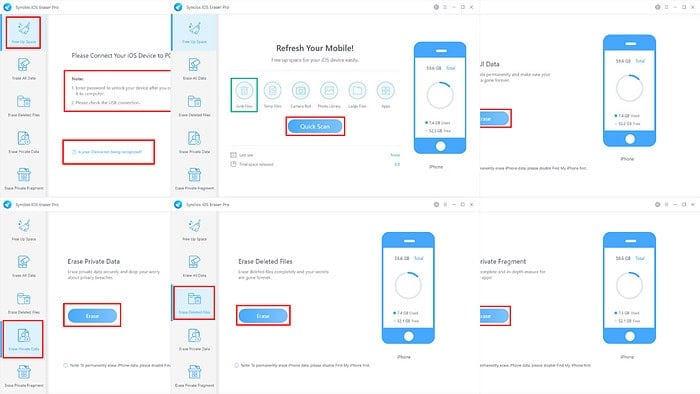
Detta är den ultimata Syncios iOS Eraser-recensionen du måste läsa innan du köper appen.
Syncios iOS Eraser är en Windows-app som kan ta bort innehåll på dina iOS-enheter, som iPhones, iPads och iPods. Den använder datatorkningsteknik som säkerställer att de flesta iOS-appar för dataåterställning inte kommer att kunna återställa de raderade filerna.
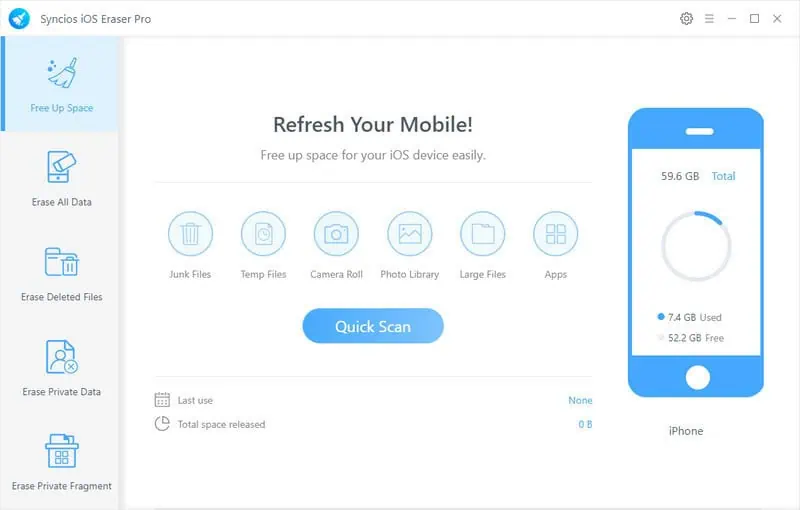
Det låter dig inte bara radera innehåll i bulk utan också selektivt.
Jag har använt appen flitigt för den här recensionens skull. Nedan täckte jag min förstahandsupplevelse med dess funktioner, funktioner, användargränssnitt och prissättning. Låt oss börja!
| Fördelar | Nackdelar |
| Gratis provåtkomst med funktioner som endast skannar för de flesta funktioner | Den kostnadsfria provperioden låter dig inte uppleva om appen är effektiv eller inte |
| Lättviktig Windows-app | Den stöder endast iOS 9 – iOS 15 |
| Förbrukar inte mycket resurser när du kör | Appen är endast kompatibel med iPhone 13 och äldre enhetsmodeller |
| Lättanvänt UI | Den stöder inte de senaste iOS-utgåvorna och enhetsmodellerna |
| Ingen teknisk bakgrund behövs för att använda appen | Det finns inga planerade uppgraderingar för att stödja de nyare iOS-enheterna |
| Möjlighet att radera selektiv och fullständig enhetslagring | Den installerar Syncios Toolkit kraftfullt |
| Raderar personligt identifierbar data som skapats av tredjepartsappar | Den betraktar enhetsfiler på mer än 5 MB som stora filer |
| Du kan också använda den för att ta bort skräpfiler | Alla prenumerationer kommer med en automatisk förnyelse av licensen för nästa faktureringscykel |
| Säkerhetsnivåalternativ för filradering | Stöds inte på Mac-enheter |
| Den skapar automatiskt en säkerhetskopia av iOS Gallery-appens innehåll på din Windows-dator |
Skaffa sig Syncios iOS Eraser nu!
Funktioner
Låt oss nu titta på funktionerna du hittar i appen:
Gratis upprymme
Detta är en underhållsfunktion för enhetslagring. Det låter dig rensa upp onödiga data från din iPhone eller iPad för fler foton, dokument och appar.
Du kan antingen använda Quick Scan knappen på Uppdatera din mobil! menyn för att rensa alla skräp- och temporära filer från alla inbyggda appar och appar från tredje part.
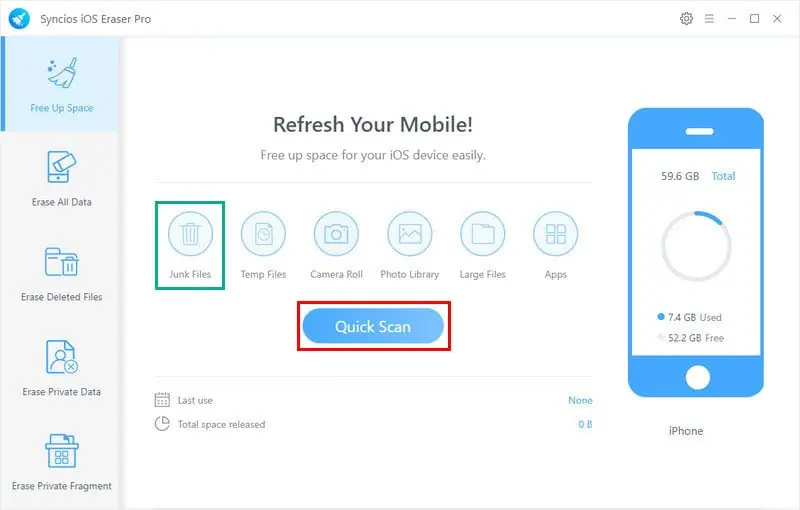
Detta är dock en lång process. På en iPhone 13-enhet som kör iOS 15 med ett lagringsutrymme på 128 GB kan det ta mer än en timme att upptäcka alla kvalificerade skräpfiler. Sedan tar borttagningen ytterligare 10 till 15 minuter.
Om du snabbt behöver identifiera kvalificerade temporära filer kan du använda selektiv mobilfrigöringsfunktion. Du kommer att se följande knappar på Uppdatera din mobil! skärm:
- Skräpfiler
- Temp-filer
- Kamerarulle
- Foto Library
- Stora filer
- Apps.
Du kan klicka på någon av ovanstående knappar för att skanna och ta bort kvalificerade tempelfiler från dessa specifika lagringar. Det kommer att ta relativt kortare tid än den fullständiga skanningsfunktionen.
När du kör en selektiv eller fullständig genomsökning visar appen en specificerad lista över identifierade skräpfiler och mängden totalt lagringsutrymme du kommer att frigöra. Om du är nöjd med listan, tryck på Rengör knapp.
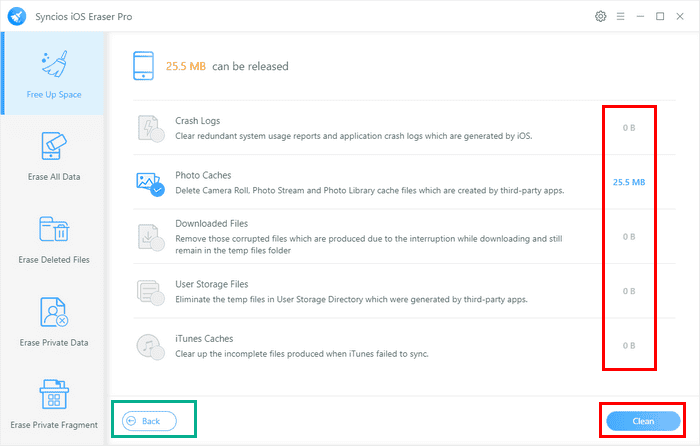
Naturligtvis kan du gå tillbaka och konfigurera om skanningsfunktionen med hjälp av Tillbaka knappen i det nedre vänstra hörnet.
Dessutom Temp-filer rensningen fungerar olika beroende på din iOS-version:
- Tar bort alla Temp-filer skapad av iOS-systemet och tredjepartsappar för iOS 8.2 och äldre upplagor.
- Radera Temp-filer endast skapad av iOS-systemet för iOS 8.3 och nyare.
Dessutom selektiv avtorkning stöder endast begränsade filtyper. Den stöder också färre format än Stellar Eraser, som fungerar med upp till 17 filtyper.
Radera alla data
Om du ger bort eller säljer en iPhone bör du använda Radera alla data funktion. Det är helt annorlunda än fabriksåterställer din iPhone, vilket du kan göra gratis. Hackare och dataåterställningsexperter kan återställa de flesta av dina personliga och konfidentiella data från en fabriksåterställd iPhone.
Däremot använder Syncios iOS Data Eraser en proprietär dataraderingsteknik som raderar binär data av allt innehåll från enhetens NAND-flashminne.
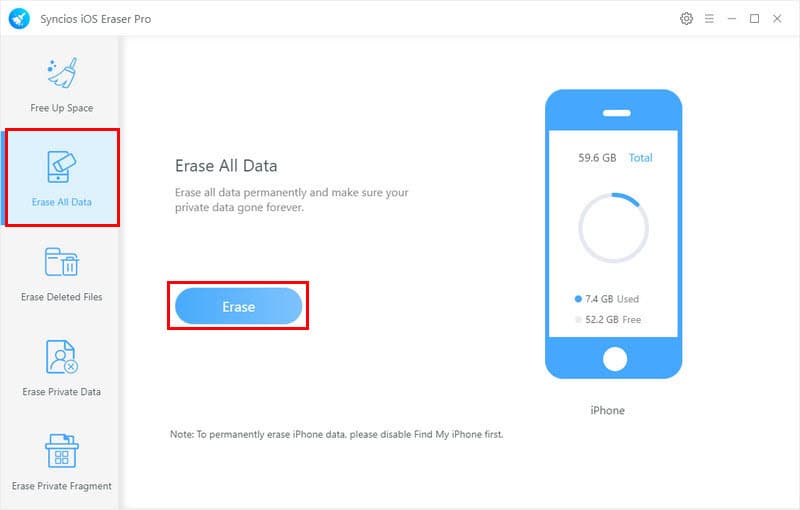
Denna funktion låter dig också anpassa raderingseffektiviteten. Jag ska diskutera detta om lite.
Fortfarande, Radera alla data fungerar bara på iOS-enheter där Hitta min iPhone funktionen har avaktiverats. Det säkerställer att endast enhetsägare kan använda funktionen.
Dessutom visar appen en sista varningsskärmen med en manuell bekräftelseutmaning innan den börjar radera all data från enheten. Du måste skriva ett slumpmässigt visat meddelande på Radera alla data sista skärmen. I mitt fall var jag tvungen att skriva "radera".
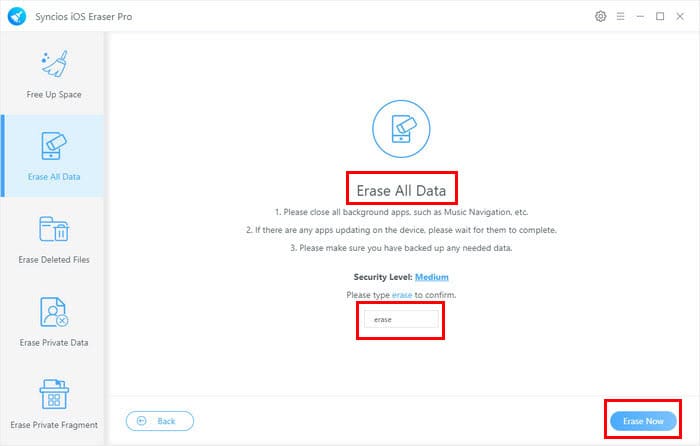
Det tog ungefär 45 minuter att torka all data säkert från en iPhone med 100 GB data och en Totalt lagring på 128 GB.
Dessutom Radera alla data modulen skapar automatiskt en säkerhetskopia av det raderade innehållet på din Windows-dator. Du kan ändra katalogen för säkerhetskopian om det behövs. Jag ska visa det lite senare.
Radera borttagna filer
Som du vet kan även raderade filer återställas från papperskorgen eller tillfällig fillagring. Eller så kan experter använda mycket avancerade verktyg för att rekonstruera data med det binära minnet på din iPhone-lagring.
Smakämnen Radera borttagna filer funktionen söker igenom varje skrymsle och hörn av enheten för att hitta raderad data. Dessutom skannar den frigjorda lagringsutrymmen för att leta efter datafingeravtryck som hackare kan använda för att återställa konfidentiellt innehåll.

Funktionen fungerar bara om du har avaktiverat Hitta min iPhone på enheten. När du väl tryckt på Radera-knappen tar det lite tid för verktyget att skanna igenom alla minnesblock i det interna minnet för att hitta borttaget innehåll.
Det kan lätt ta upp till 30 minuter för en iPhone 13 med 128 GB kapacitet och 100 GB raderade data. När skanningen är klar ser du Spelar upptäckt skärm.
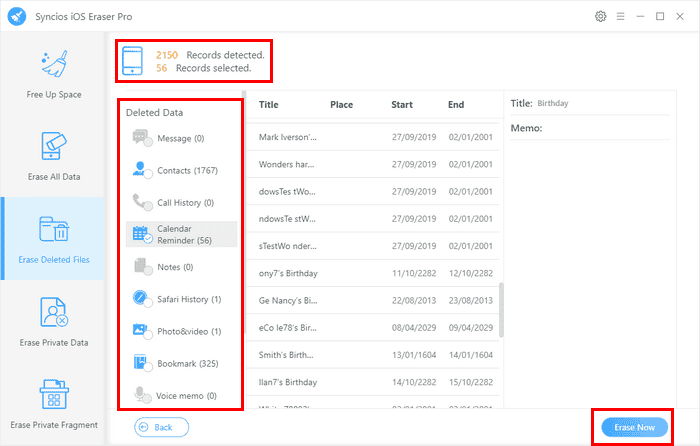
Den visar en specificerad lista över raderat innehåll av följande typer:
- Kontakt
- Notiser
- Kalender och påminnelse
- Telefon historik
- Safarihistorik
- Anmärkningar
- Bokmärke
- Röstminne
- Foto & video.
På Spelar upptäckt skärmhittar du Radera knappen i det nedre högra hörnet. Använd det för att slutligen torka all data säkert.
Radera privata data
Denna modul letar efter konfidentiella foton, videor, dokument, meddelanden, kontakter, röstmeddelanden, ljudfiler, och så vidare på enheten.
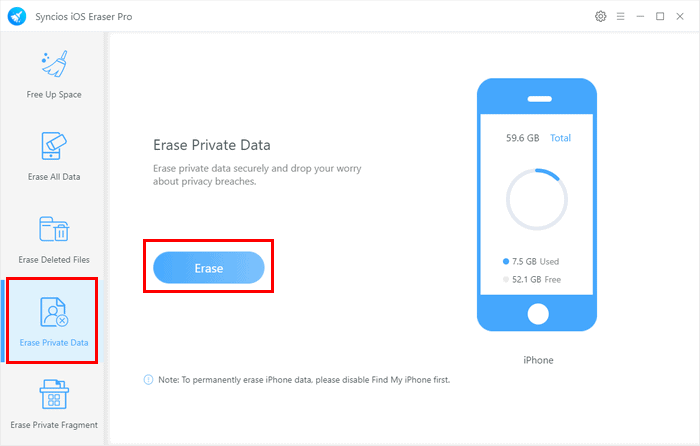
Sedan visar den en specificerad lista över allt privat innehåll som är kvalificerat för radering från dessa appar och verktyg:
- Textmeddelanden
- Mottagna och gjorda samtal
- Webbläsaraktiviteter
- Foton och videor på Foton, Galleri och appar från tredje part
- Personliga anteckningar i Notes-appen
- Bifogade textmeddelanden
- Bilagor läggs till anteckningar
- WhatsApp och dess bilagor.
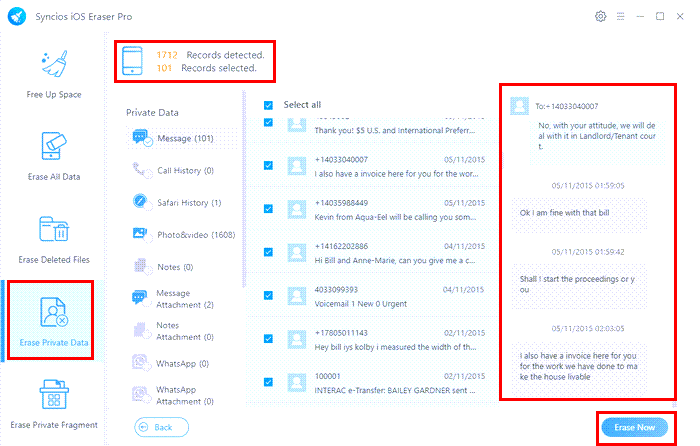
Därifrån kan du snabbt granska listan, välja allt om det är korrekt och radera allt konfidentiellt innehåll.
Tiden det tar att slutföra beror på enhetens totala kapacitet och konfidentiella data som finns tillgängliga i olika lagringsdelar. Dessutom tar det lite tid att skanna igenom lagringen och slutföra vilka filer som är konfidentiellt innehåll och vilka som inte är det.
Du kan använda den här funktionen i olika scenarier, till exempel:
- Ge tillbaka en företagsägd enhet.
- Ta bort privata data innan du tar iPhone till ett servicecenter.
- Regelbunden radering av konfidentiellt innehåll för att säkerställa din integritet.
Radera privat fragment
När några integritetsincidenter inträffar med appar från tredje part, läcker privata datafragment till den mörka webben. Hackare kan sedan använda dem för att rikta in sig på dig. Erase Private Fragment hjälper dig torka alla privata fragment som skapats av appar från tredje part.
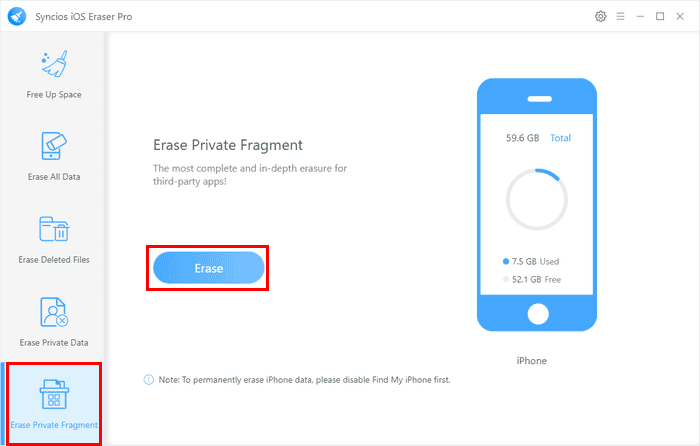
Modulen skannar hela enheten efter alla fragment och listar dem under den app som stöds på en andra skärm. Du kan sedan välja alla appikoner och trycka på Radera knapp.
Dessutom funktionen stöder upp till 15 appar från tredje part, som WhatsApp, WeChat, Snapchat, Kik, Spotify, Instagram, Facebook, YouTube, etc.
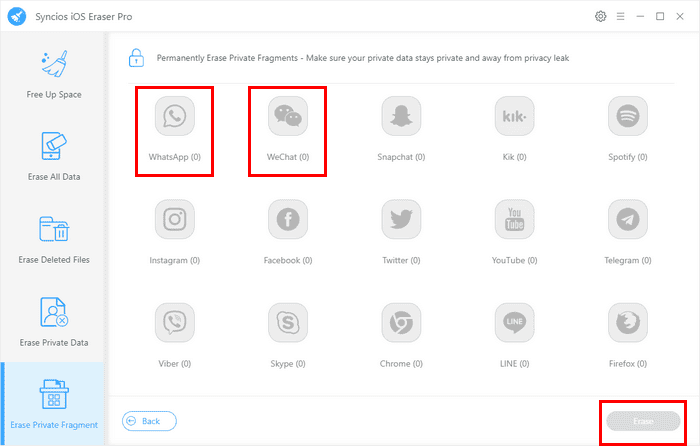
Du bör använda den här funktionen ofta för att fortsätta ta bort privata fragment när de ackumuleras i tid. Så i framtida incidenter med integritetsläckor kommer hackare inte att kunna få din data från alla dessa appar.
Det kan ta ett tag att skanna och ta bort alla fragment om du har använt iPhone under en längre period. Det tog mig ca 20 minuter allt som allt.
Anpassad säkerhetsnivå
Om du använder Radera alla data funktion, kan du justera säkerhetsnivåinställningarna för att ändra standarderna för dataradering. Ju strängare standard du använder, desto längre tid tar det att rensa enhetsdata. På den ljusare sidan säkerställer det också att de flesta experter inte kommer att kunna återställa data från det interna flashminnet.
Du kan anpassa detta från Inställningar ikonen i det övre högra hörnet av appen.
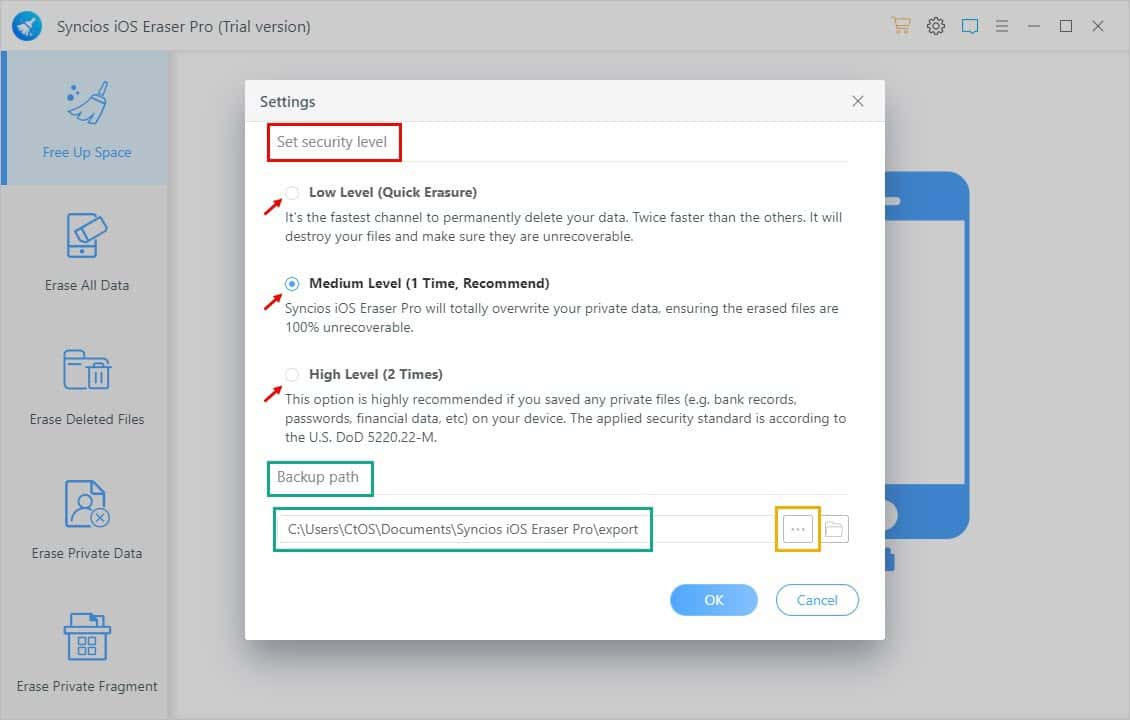
Du kan välja mellan följande standarder:
1. Låg nivå (snabb radering)
Detta är snabbare än de andra två metoderna. Det raderar innehåll från din enhet permanent. Det är dock mindre effektivt och det finns chanser för dataåterställning.
2. Medelnivå
Det kommer att ta mer tid än den första standarden att ta bort allt. Metoden kan dock lämna några binära data som dataåterställningsexperter kan använda för att återställa filer.
3. Hög nivå
Denna metod använder DoD 5220.22-M standard för dataradering från digital lagring, som NAND-blixt som används på iPhones, iPads och iPods. Det är en process i tre pass där protokollet skriver om de raderade minnesblocken med slumpmässiga nollor och ettor.
Den skriver också över minnessektionerna med slumpmässiga bitmönster. I slutändan denna process gör raderade filer omöjliga att återställa på iOS-enheter.
Dessutom kan du anpassa inställningen för säkerhetskopieringsväg. Standardplatsen för automatisk säkerhetskopiering av hela iOS-enheten är:
C:\Users\Your User Name\Documents\Syncios iOS Eraser Pro\exportDu kan ändra det genom att klicka på horisontell ikon med tre punkter till höger om fältet för säkerhetskopieringssökväg.
Sekretess, säkerhet och villkor
Apputvecklaren deklarerade att det samlar in minimalt med betalningsrelaterad data när du betalar igenom PayPal, 2KASSAoch Paddel. Det är dock begränsat till att endast underlätta automatisk förnyelse av prenumerationsfunktionen. All data är krypterad.
Utvecklarna nämnde dock inte sina datainsamlingspolicyer när du installerar appen på din Windows-dator eller ansluter iOS-enheten med en USB-kabel.
Jag har manuellt övervakade verktygets aktiviteter på en Windows-dator när den är aktiv och inaktiv.
Nedan hittar du appens processprestanda när den är inaktiv:
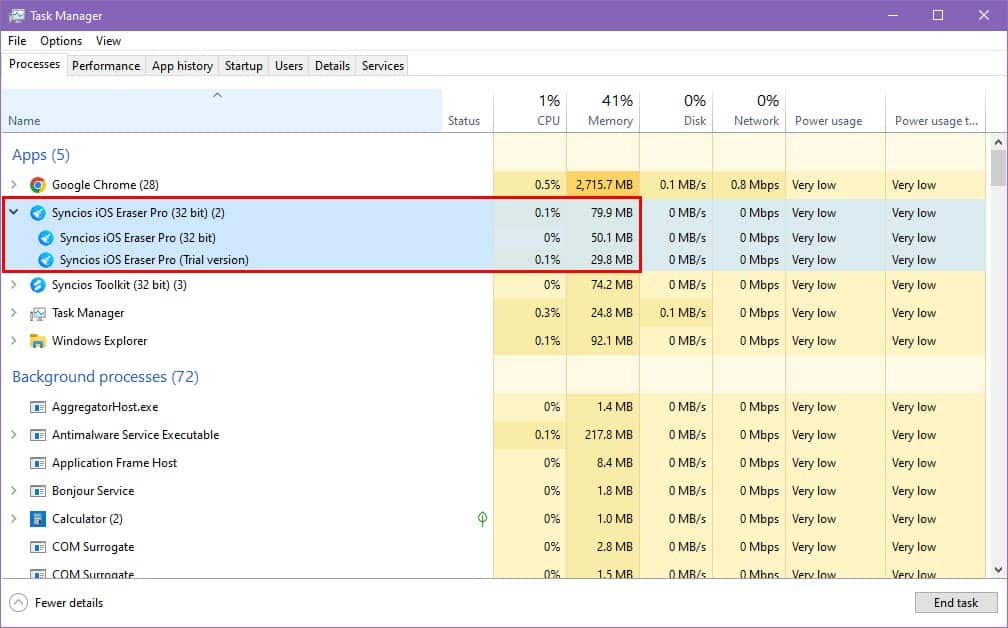
Och här är resursförbrukningen av Syncios när den är aktiv:
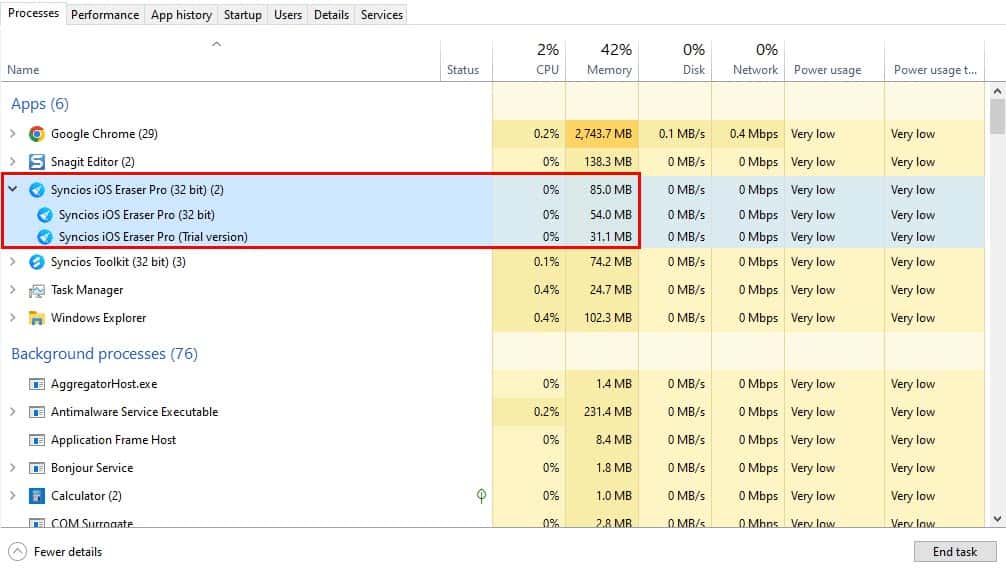
Det visar att appen förbrukar minimala resurser när den är inaktiv och indikerar inte närvaron av annonsprogram, skadlig programvara eller spionprogram.
jag med övervakade resursförbrukningen i viloläge när den är ansluten till en iPhone i 12 timmar. Jag hittade inga anomalier. Den visade konstant minimalt resursutnyttjande och inaktivitet av nätverksbandbredd och CPU-användning.
Dessutom, enligt användarvillkoren, kan du inte använda appen för kommersiella ändamål eller ge verktyget till någon annan. Du bör endast använda den för dina egna eller familjemedlemmars enheter om du äger en icke-kommersiell licens.
Om du vill använda den av affärsskäl måste du köpa en lämplig licens som diskuteras i prissättningssektionen nedan.
Gränssnitt
Syncios-appen kommer med två användargränssnitt. I grund och botten är iOS Data Eraser-appen en del av Syncios Toolkit. Så när du startar den från skrivbordet ser du verktygslådans användargränssnitt som visas nedan:
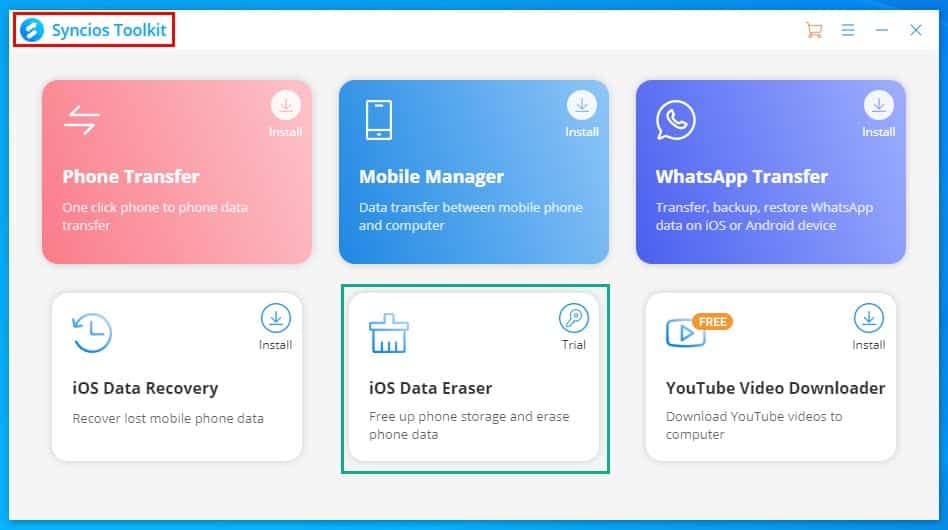
Sedan måste du klicka på den relevanta Syncios-appen du vill öppna, som iOS Data Eraser verktyg.
Det huvudsakliga användargränssnittet är ganska enkel och minimalistisk.
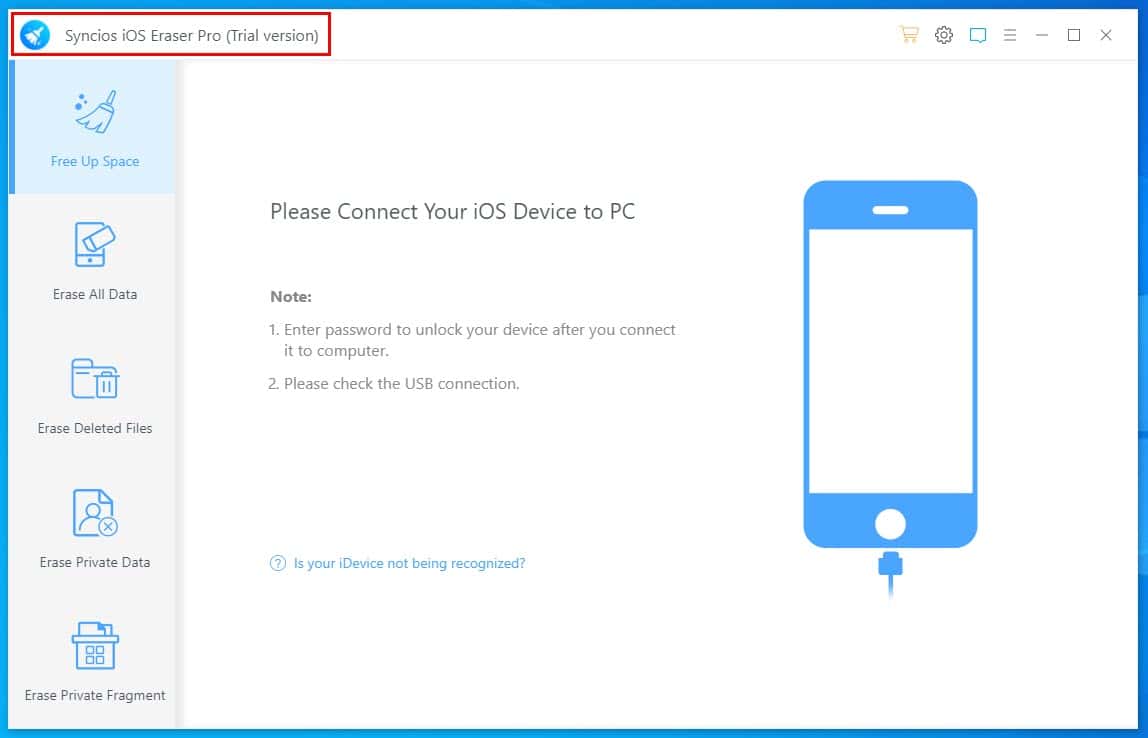
Du kan hitta alla appfunktioner på den vänstra navigeringspanelen som klickbara knappar. Varje funktion tar cirka två till tre klick för att fungera.
Dessutom visar appen detaljerade instruktioner för dessa moduler så att du får en tydlig förståelse av resultaten.
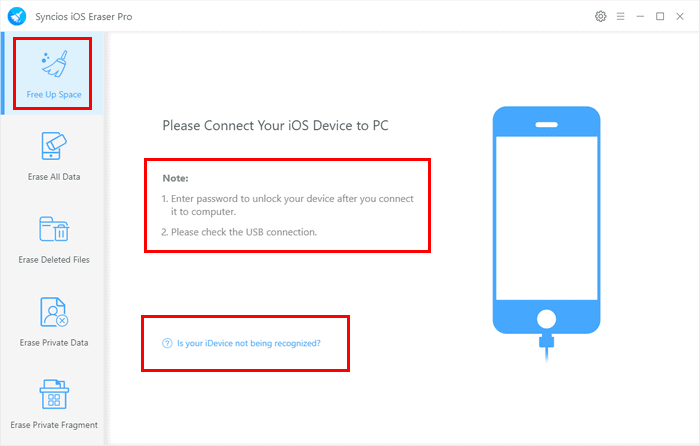
Det finns också intuitiva ikoner för att indikera vilken typ av data och appar du interagerar med.
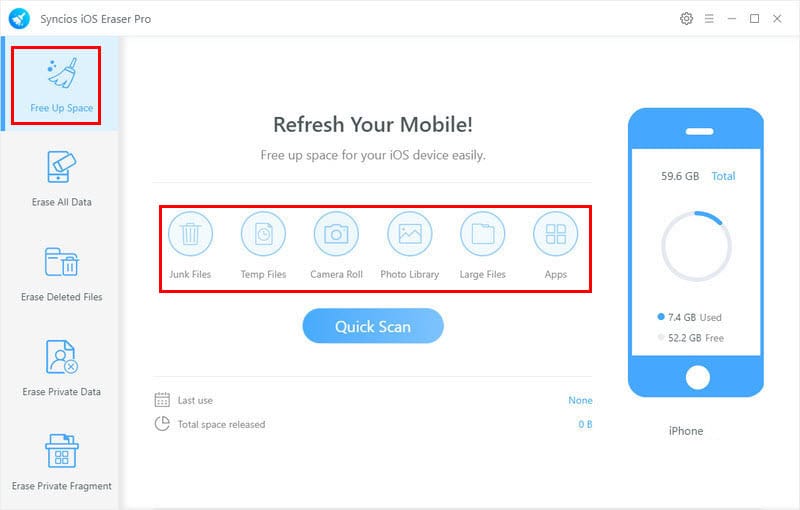
Dessutom appen fördröjer inte när någon dataradering utförs. Om iPhone oväntat kopplas bort slutar den inte heller svara. Det visar snabbt sidan för enheten frånkopplad.
Men när du kör processer som Gratis upprymme, Radera alla dataoch Radera raderade datakan du se att appen inte svarar under en kort period. Det beror på den rigorösa skanningen av iPhones interna lagring och bearbetning av krypterad data på din PC.
Så om du upptäcker att appen har fastnat, starta inte om datorn eller koppla bort iPhone. Ge det bara lite tid så svarar det när skanningen är över.
Helpdesk
Du kan kontakta en supportmedarbetare från Syncios för problemlösning om appregistrering, tekniska frågor och uppgraderingar via följande kanaler:
Direkt e-post
Om du behöver hjälp, skicka ett e-postmeddelande till Syncios e-postsupportteam. De kommer att svara inom 9 till 10 timmar på vardagarna. Nedan hittar du ett e-postmeddelande som jag har skickat till teamet och svaret:
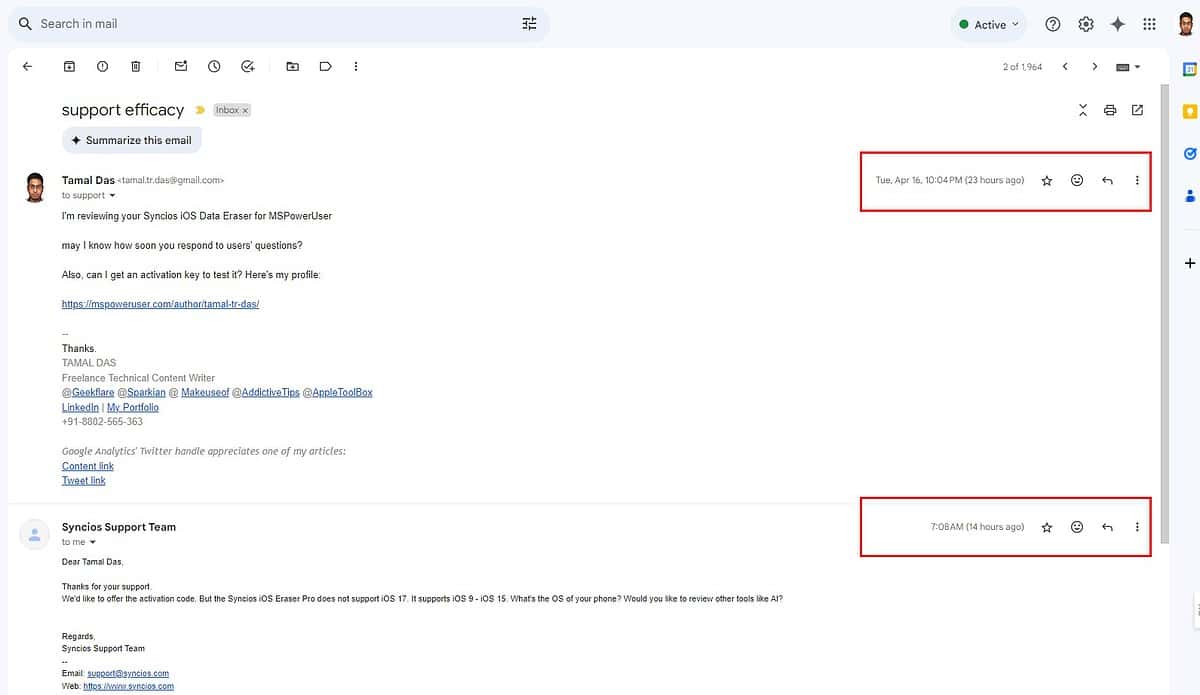
Inlämning av biljetter till support i appen
Det här alternativet finns i det övre högra hörnet av appen. Det ser ut som en meddelanderuta. Klicka på den för att öppna följande biljettformulär:
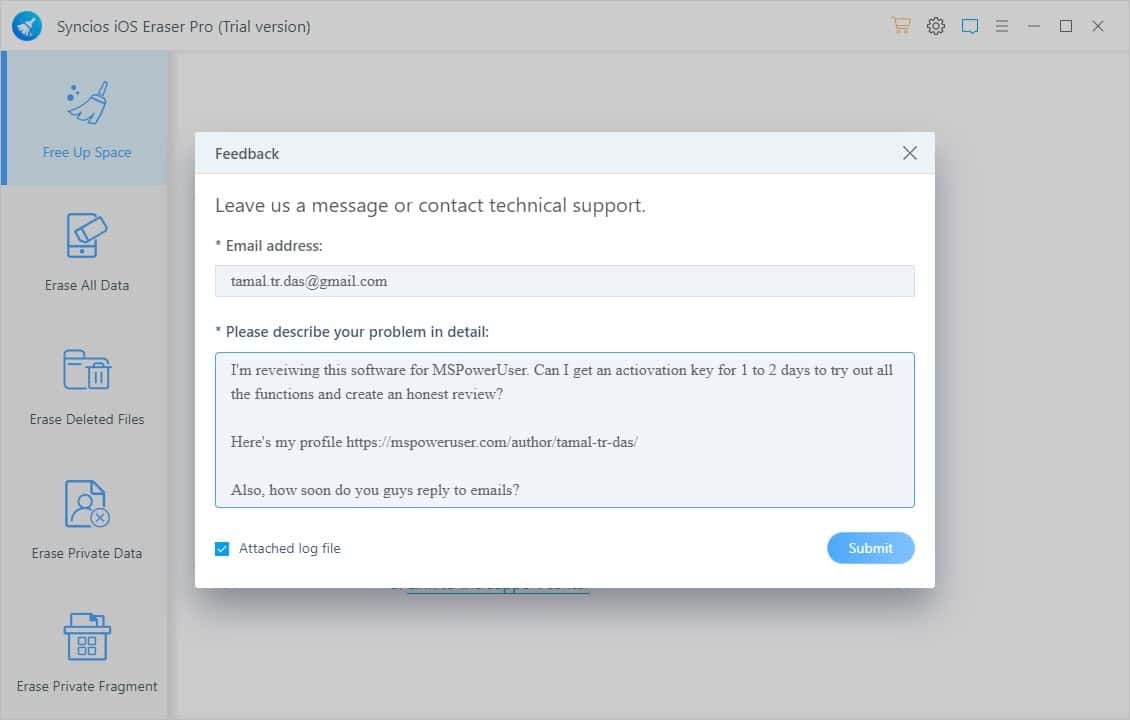
Om du skickar in en förfrågan med det här formuläret tar det också 10 till 12 timmar för teamet att återkomma till dig med en lösning.
Priser
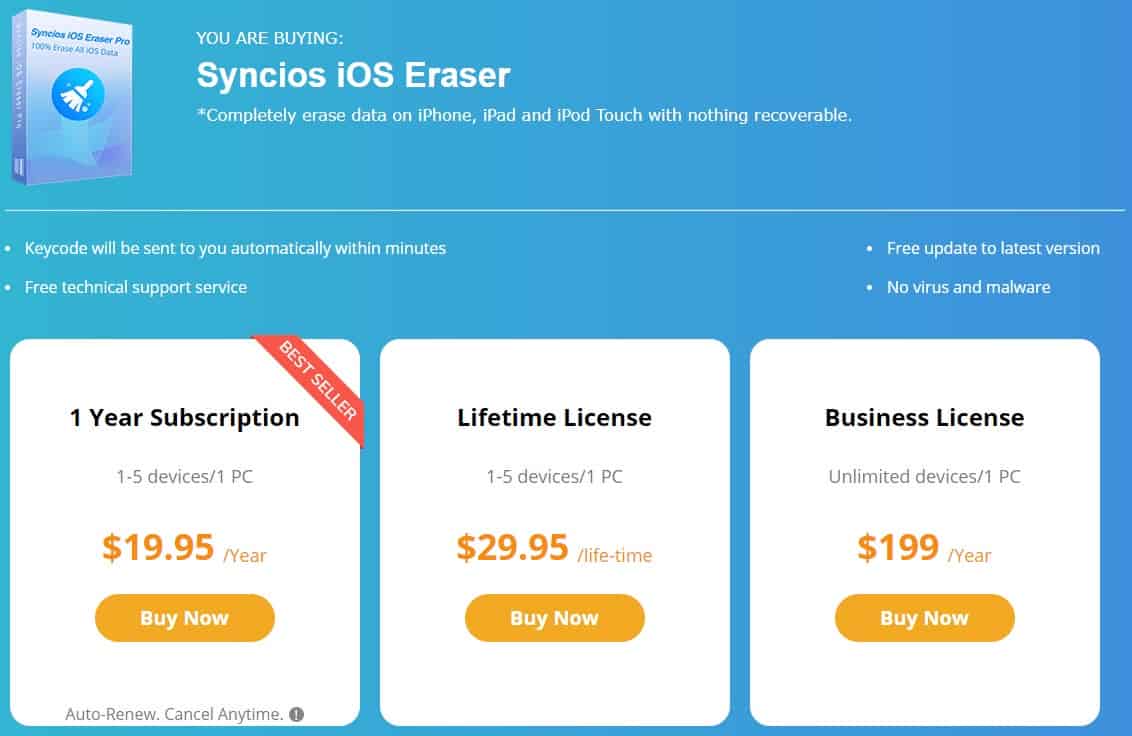
Här är en översikt över prisalternativen för Syncios:
| Funktioner | 1-års prenumeration | Lifetime License | Företagslicens |
| Pris | 19.95 $ (extra moms) | 29.95 $ (extra moms) | 199 USD/år (extra moms) |
| iOS-enheter tillåtna | Upp till 5 | Upp till 5 | Obegränsat |
| PC tillåtna | 1 PC | 1 PC | 1 PC |
| Kommersiell användning | Inte tillåtet | Inte tillåtet | Tillåten |
| Automatisk förnyelse | Ja | Nej | Ja |
Dessutom erbjuder Syncios följande pengarna-tillbaka-garantier:
- 5 dagars återbetalning policy för ettårsprenumerationer.
- 30 dagars återbetalning policy för livstidsköp av licensnyckel.
Men villkoren för återbetalningsgodkännande är ganska strikta:
- Du har köpt fel app och är villig att köpa den rätta från Syncios.
- Återbetalning för dubbelköp av samma produkt.
- Du fick inte aktiveringskoden inom 24 timmar efter genomförd betalning.
- Planen förnyades automatiskt utan att skicka ett e-postmeddelande till dig.
- Det tekniska supportteamet kunde inte lösa ett tekniskt problem inom 30 dagar.
Alternativ för Syncios iOS Data Eraser
Sammantaget är Syncios inte en effektiv iOS-radergummi. Först och främst stöder den inte iOS 16 och 17. Dessutom har den inga tillförlitliga betyg och recensioner på topprecensionsportaler som Trustpilot. Det finns mycket bättre appar som du bör prova, till exempel:
Stellar Eraser
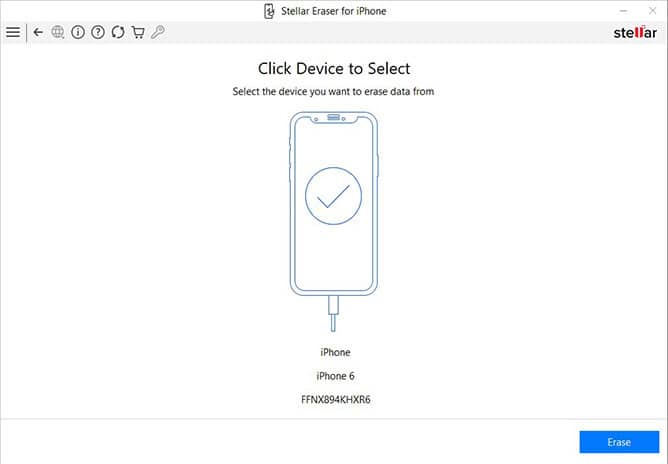
Stellar Eraser är ett av de högst rankade och mycket pålitliga verktygen för att ta bort innehåll från iOS-enheter. Det stöder många filtyper, inklusive kontakter, samtalshistorik, påminnelser, appbibliotek, röstmemon, Viber-data, Tango-data, WeChat-data, etc.
Dessutom stöder den nästan alla iOS-utgåvor från iOS 17 till tidigare. Programvaran kan enkelt anslutas till de flesta iPhone-modeller som iPhone 7 och senare. Dessutom har den en Trustpilot-betyg på 4.7 av 5.0 med 254 omdömen.
Skaffa sig Stellar Eraser nu!
iMyFone Umate Pro
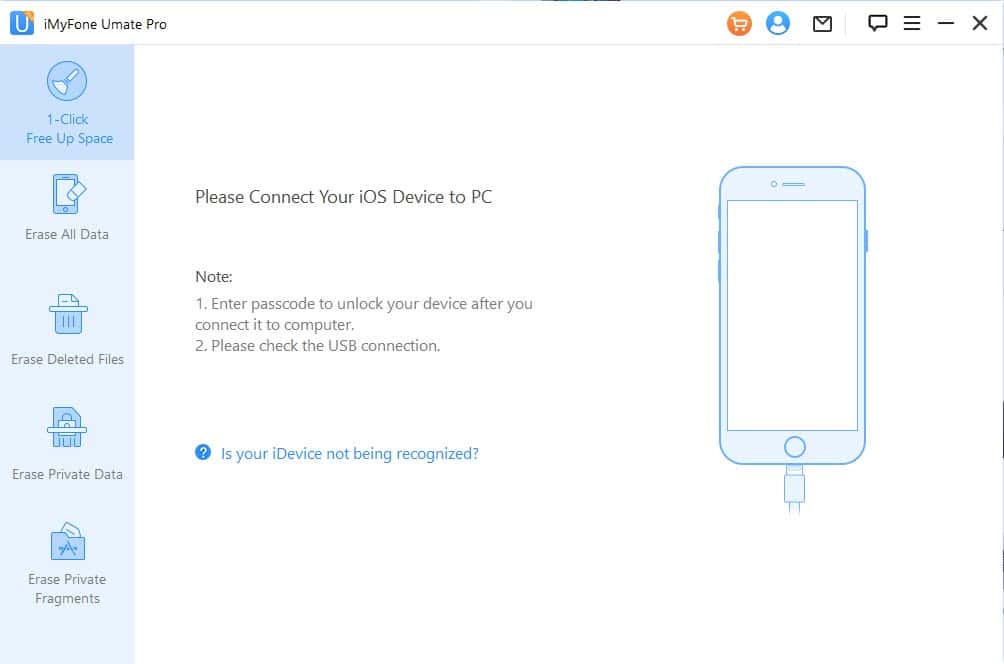
iMyFone Umate Pro är en annan populär app i den här kategorin. Det låter dig radera allt iOS-lagringsinnehåll med ett klick med en dataåterställningshastighet på nästan 0 %. Det erbjuder ett mycket bredare utbud av alternativ för enhetsfiltyper och tredjepartsappar jämfört med Syncios iOS Data Eraser.
Dessutom låter dess gratisversion dig skanna enheten efter raderade och privata filer och visualisera all känslig data i en lista i tabellform. För att inte tala om, verktyget har en Trustpilot-poäng på 4.8 av 5.0 med 4,854 recensioner totalt.
Slutligen stöder programvaran de senaste iOS 17-versionerna, till skillnad från Syncios-appen. iMyFone Umate Pro publicerar ofta uppdateringar för verktyget när Apple släpper en ny iOS-utgåva. Å andra sidan slutade Syncios att uppdatera sin programvara efter iOS 15-utgåvan.
Skaffa sig iMyFone Umate Pro nu!
Syncios iOS Eraser Review – Omdöme
Om du behöver ett kostnadseffektivt och funktionellt iOS-dataraderingsverktyg för iOS-enheter som körs på iOS 15 eller äldre kan du skaffa Syncios. Det kommer inte att svika dig när det gäller att bevara datasekretess och konfidentialitet.
Men om du behöver serva de senaste enheterna som körs på iOS 16 eller 17, är Syncios inte ett lämpligt alternativ. Den stöder inte de senaste iPhone- och iPad-modellerna. Jag rekommenderar att du provar något av alternativen som nämns ovan.
Förhoppningsvis har denna Syncios iOS Eraser-recension täckt allt du ville veta om tjänsten. Om du har provat det, kommentera nedan med din erfarenhet och feedback om appen.








